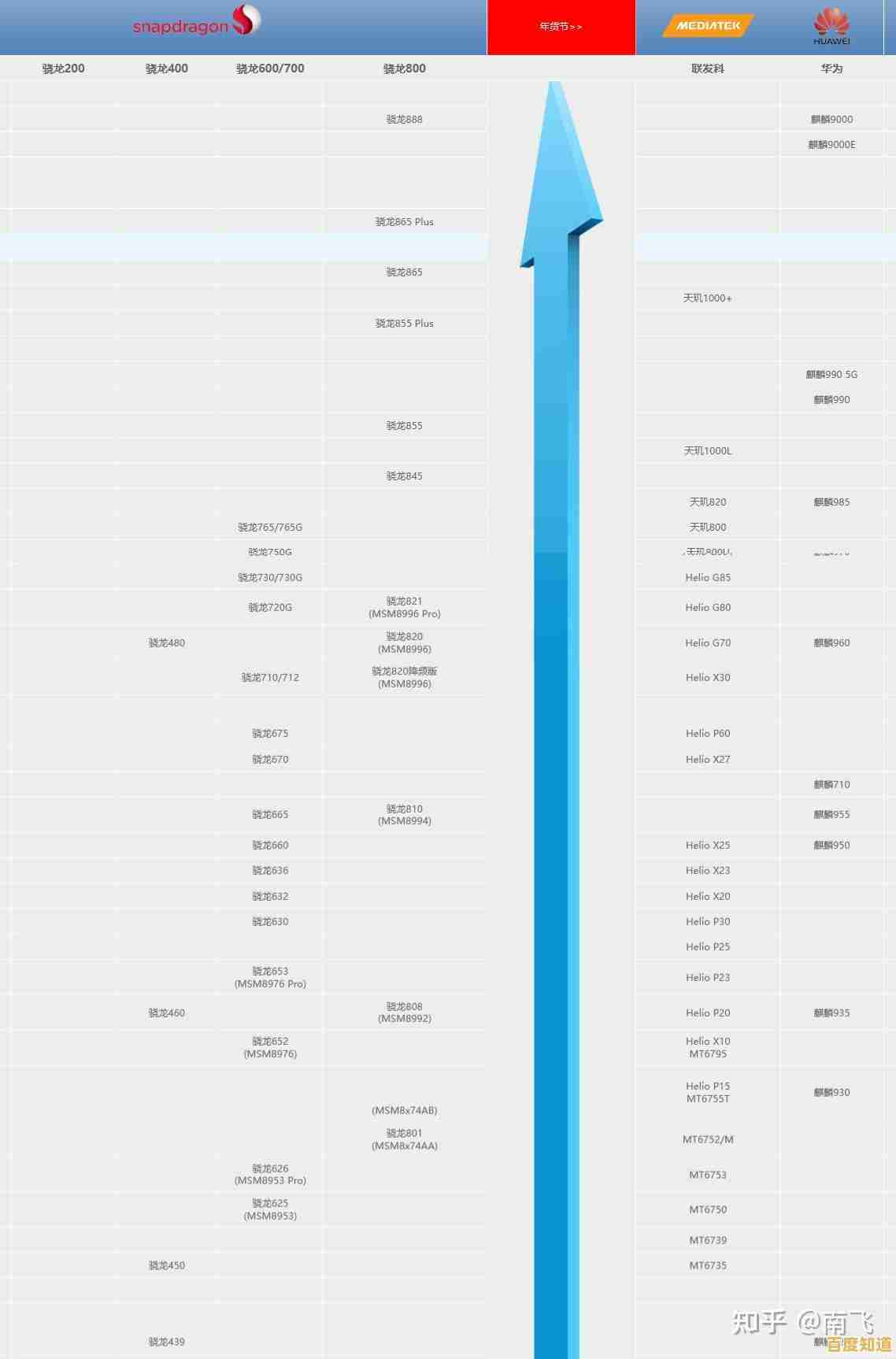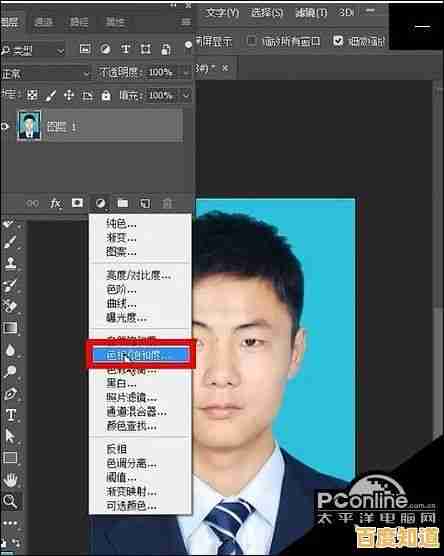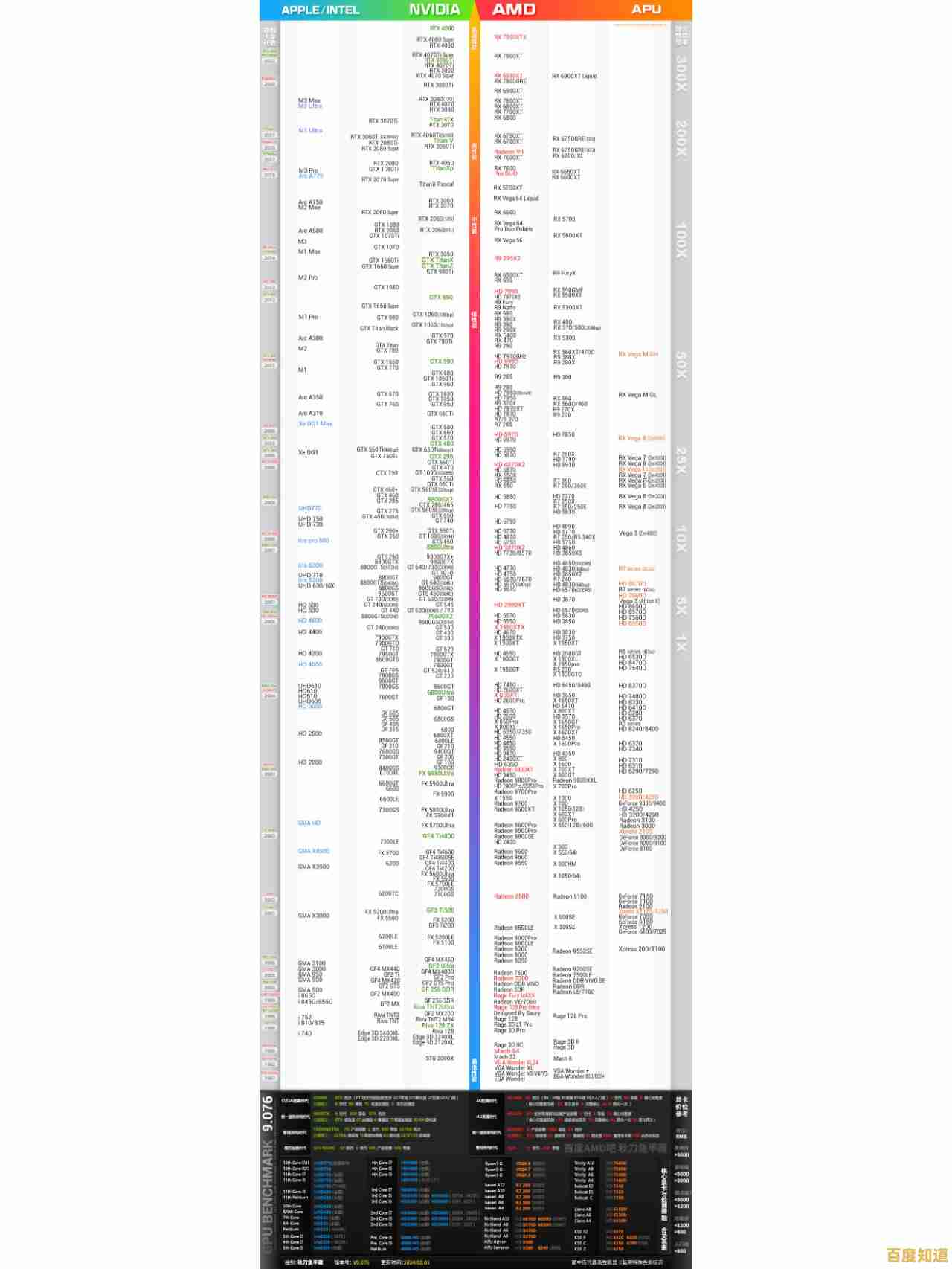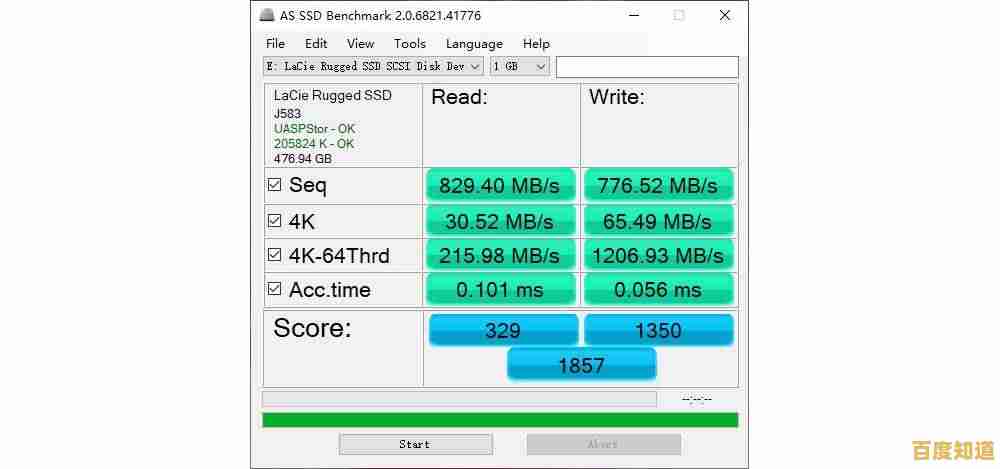Excel数据求和全攻略:提升工作效率的必备技能分享
- 问答
- 2025-11-07 05:27:17
- 1
说到用Excel处理数据,求和绝对是咱们最常用、也最离不开的功能之一,别小看一个简单的加法,里面可藏着不少能让你事半功倍的窍门,今天就直接分享几种最实用的求和方法,不管你是新手还是有一定基础,都能找到提升效率的技巧。
最基础但必须掌握的:SUM函数
这个是最根本的,几乎每个人第一次用Excel求和都会碰到它,用法很简单,就是在单元格里输入 =SUM(,然后用鼠标选择你想要加起来的那一片单元格区域,比如A1到A10,然后打个括号回车就行了,公式看起来就是 =SUM(A1:A10),这个方法适合对一列或一行规规矩矩的数据进行快速合计,来源:根据微软Office官方支持文档对SUM函数的描述。
对付分散的数据:逐个相加
有时候我们需要加起来的数字不是整整齐齐排在一列的,而是东一个西一个,这时候,你可以在单元格里输入 =SUM(,然后按住键盘上的Ctrl键,用鼠标一个一个去点击你想要加起来的那些单元格,点完所有之后回车,Excel会自动帮你把这些单元格的地址用逗号隔开,=SUM(A1, C3, E5, G7),这个方法非常灵活,适合处理零星分布的关键数据,来源:基于Excel基础操作指南。
最偷懒高效的方法:自动求和
如果你追求速度,那“自动求和”功能绝对是你的最爱,你只需要选中你要求和的那一列数据下方或者一行数据右侧的空白单元格,然后去到Excel顶部菜单栏的“公式”选项卡,找到那个大大的希腊字母“Σ”(读作“西格玛”,就是求和符号),点击它,Excel会自动识别它上边或左边连续的数字区域,并瞬间把SUM公式填好,你只需要按回车确认就行了,更快的快捷键是 Alt + =,按一下,公式自动生成,再按回车,一秒搞定,来源:根据Excel用户界面功能“自动求和”的通用操作。
带条件的求和:SUMIF函数
前面说的都是把一摊数字全部加起来,但实际工作中,我们经常需要满足特定条件的才加,在一张销售表里,我只想计算“某位销售员”的业绩总和,或者只计算“销售额大于1000元”的订单总和,这时候,SUM函数就无能为力了,得请出它的升级版——SUMIF函数。
这个函数听起来复杂,用起来其实有套路,它的公式长这样:=SUMIF(条件区域, 条件, 实际求和的区域),举个例子,A列是销售员姓名,B列是销售额,现在要计算销售员“张三”的总销售额,公式就是 =SUMIF(A:A, "张三", B:B),意思是:在A列(条件区域)里,找出所有等于“张三”(条件)的单元格,然后把这些单元格对应的B列(实际求和区域)里的数字加起来。
如果条件是比较大小,比如求大于1000的销售额总和,公式可以写成 =SUMIF(B:B, ">1000"),注意,当“条件区域”和“实际求和区域”是同一列时,第三个参数可以省略,这个功能在处理大型表格时特别管用,能帮你快速筛选并汇总出需要的数据,来源:功能描述参考自微软Office官方支持文档对SUMIF函数的定义。
多条件求和:SUMIFS函数
一个条件还不够?那就再来一个,SUMIFS是SUMIF的进一步增强版,用于同时满足多个条件的情况,我想计算“销售员张三”在“北京地区”的销售额总和,这时候就需要两个条件了。
它的公式和SUMIF顺序有点不一样,是:=SUMIFS(实际求和的区域, 条件区域1, 条件1, 条件区域2, 条件2, ...),接上面的例子,假设C列是地区,那么公式就是 =SUMIFS(B:B, A:A, "张三", C:C, "北京"),意思是:对B列求和,但必须同时满足A列是“张三”并且C列是“北京”的行。
这个函数非常强大,可以添加很多个条件,让你能像用筛子一样,一层层筛选出最精确的数据进行汇总,来源:功能描述参考自微软Office官方支持文档对SUMIFS函数的定义。
最直观的检查方法:状态栏查看
有时候你并不需要把求和结果正式地写在表格里,只是想快速看一眼某几个数字的大概总和,做个检查,这时候有个超级快的方法:直接用鼠标选中你想要查看的那几个单元格,然后看Excel窗口最底下的状态栏,在状态栏的右边,它会自动显示这几个单元格的“平均值”、“计数”和“求和”结果,这个求和数是临时的,不会影响你的表格,非常方便用于快速核对,来源:基于Excel软件状态栏的默认功能。
最后的小贴士
无论用哪种方法,公式的开头一定要先输入等号“=”,这是告诉Excel“我要开始计算了”,在写公式时,特别是SUMIF/SUMIFS这种,要确保你的“条件区域”和“实际求和区域”的大小和范围是对应的,否则结果会出错。
把这些方法结合起来用,你基本上就能应对日常工作中90%以上的求和需求了,关键是多练习,用熟了之后,处理数据的速度真的会快很多,再也不用手动按计算器或者一个一个数字去加了,希望这些直接的分享能真正帮你提升工作效率。

本文由广飞槐于2025-11-07发表在笙亿网络策划,如有疑问,请联系我们。
本文链接:http://max.xlisi.cn/wenda/73477.html